のWindows インストーラー パッチ (.MSP)Windows 11/10 のファイルは以下にあります。C:\Windows\インストーラー\$PatchCache$ルートディレクトリ。この投稿では、Windows インストーラー パッチ (.MSP) ファイルとは何かを説明し、Windows 10 コンピューターからこれらのファイルを削除する方法についての簡潔な手順を提供します。
Windows オペレーティング システムは、他の同様のプラットフォームと同様に、定期的なアップデートを受け取る。これらのアップデートは、報告されたバグやソフトウェア関連の問題を解決し、全体的なユーザー エクスペリエンスを向上させることを目的としています。さまざまなバグ修正の中で、各アップデートとその重要性に応じて、これらのパッチには新機能、システム アプリ、さらには新機能やセキュリティ強化が含まれます。
Windows パッチが Windows 10 コンピューターにインストールされると、パッチ ファイルとその他の関連パッケージが専用フォルダー内にキャッシュされます。
Windows インストーラー パッチ (.MSP) ファイルとは
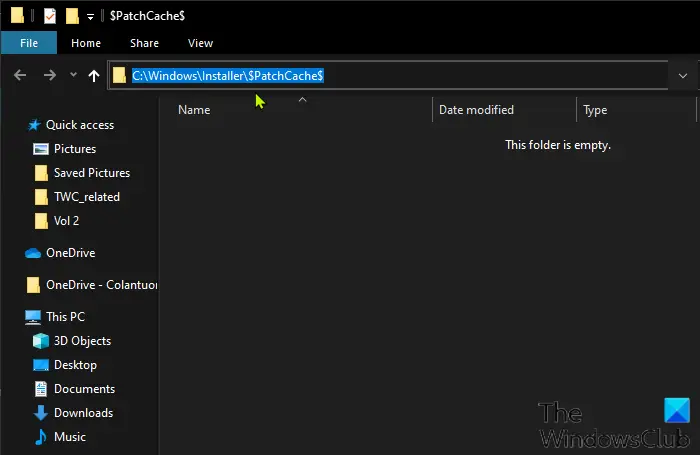
Windows コンピュータにインストールした後、Windowsパッチ、パッチ ファイルは、インストールに関連する他のファイルとともに、次の場所にキャッシュされます。隠しシステムディレクトリ以下に示すように。
C:\Windows\Installer\$PatchCache$
このキャッシュ内のファイルは主に、パッチがアンインストールされるときにシステムをロールバックするために使用されます。時間の経過とともに、この保存場所は非常に大きくなる可能性があります。オフィス、職場、会社、自宅、学校のコンピュータでハード ドライブが急速にいっぱいになっている場合は、キャッシュをクリアすると、次のデータに使用できる数ギガバイトのスペースが解放されます。契約書、請求書、従業員の評価、ビジネスレターのコピーなどのビジネス文書、およびその他の非ビジネス文書/ファイル。
必須のインストーラー ディレクトリを削除することはあまりお勧めできませんが、インストーラー パッチ ファイルを保存するキャッシュ フォルダーは Windows 10 コンピューターから安全に削除できます。以下に進み、安全に削除する方法を学習してください。Windows インストーラー パッチ (.MSP) ファイルデバイスから。
読む:Windows インストーラー キャッシュ ファイルがありません
Windows インストーラー パッチ (.MSP) ファイルを削除する方法
ログインする必要があります管理者としてWindows 10 デバイスでWindows インストーラー パッチ (.MSP) ファイル。
手動で削除/削除するにはWindows インストーラー パッチ (.MSP) ファイル、次の操作を行います。
- PCにログインしている状態で、 を押します。Windowsキー+Rをクリックして「実行」ダイアログを呼び出します。
- [ファイル名を指定して実行] ダイアログ ボックスで、次のように入力します。cmdEnter キーを押して、コマンドプロンプトを開く。
- CMD ウィンドウで、以下のコマンドをコピーして貼り付け、Enter キーを押します。
rmdir /q /s %WINDIR%\Installer\$PatchCache$
それでおしまい!コマンドが実行されると、Windows インストーラー パッチ (.MSP) ファイルWindows 10 コンピューターから削除されます。
読む:Windows インストーラー フォルダーから未使用の .MSI および .MSP ファイルをクリーンアップする方法。
追加情報
次の重要な情報に留意してください。
- 内のファイルのみC:\Windows\インストーラー\$PatchCache$と呼ばれるディレクトリベースラインキャッシュ、削除しても安全です。しないでください、いかなる状況であっても、Windows インストーラーのキャッシュ フォルダーにありますC:\Windows\インストーラー;そうすると、将来、OS や重要なソフトウェアの再インストールが必要となるような重大な問題が発生する可能性があります。
- ベースライン キャッシュのクリアは安全ですが、将来パッチをアンインストールする場合は、特定のパッチのインストーラー ファイルをダウンロードする必要があります。このため、ベースライン キャッシュをクリアする前に、ベースライン キャッシュを外付けハード ドライブにバックアップすることを検討してください。
最後に、ディスク領域を解放することが目的である場合は、次のことを検討してください。ディスク クリーンアップ ユーティリティの実行ベースラインキャッシュをクリアする前に。





